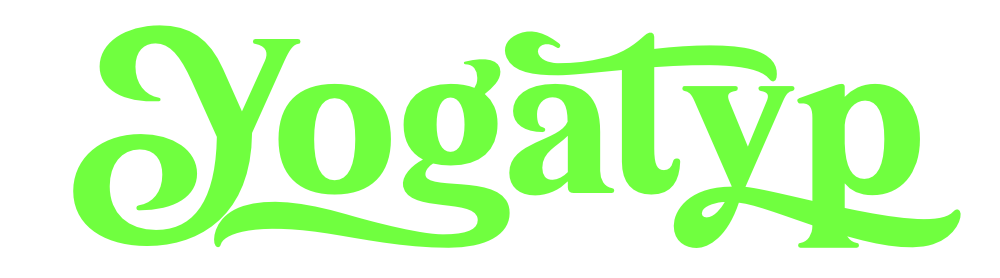Mac OS 10.13 alias High Sierra ist seit dem 25. September in der Welt. Im Grunde sehe ich mit der aktuell gegebenen Inkarnation des Betriebssystems der Wahl einen Impakt für die Hackintosh Szene. Schließlich werden die Dinge keineswegs einfacher. Nebst der immer noch schwer im Bauch liegenden Einbringung der System Integrity Protection ist uns Anwendern das neue Dateisystem APFS regelrecht auf’s Auge gedrückt worden. Unsere liebste Computer Company bleibt in manchen Dingen eigen. Gleichwohl ist High Sierra bei mir stabil und über APFS kann ich ebenfalls nicht klagen. Wie sich das ganze ohne Schmerzen in meiner Workstation Konfiguration aufbringen lässt, ist nachfolgend beschrieben.


Meine Empfehlungen fanden Zuspruch
Zu meiner angenehmsten Überraschung haben einige Computerfreunde die von mir in der Vergangenheit hier und dort mal empfohlenen und für Mac OS passenden Konfigurationen hergenommen und sich eine jeweils identische robuste Workstation aufgebaut. Wohlgemerkt mit dem sympathischsten OS der Welt. Solches Vertrauen in mich verfehlt seine Wirkung nicht und deswegen an dieser Stelle mein ausdrücklicher Dank hierfür!
Mac OS bitte käuflich erwerben
Selbstverständlich sollte es sein, dass man zumindest eine Mac OS Instanz nebst Hardware von Apple käuflich erworben haben sollte. Die Leute aus Cupertino (und China) machen famose Hard- und Software und wir wollen nicht nehmen ohne zu geben. Besser wäre es natürlich, wenn es aktuell einen modernen wie leistbaren Mac Pro gäbe. Gibt es aber – gegenwärtig – nicht.
Egal, zurück zur bekannten Zusammenstellung der Hardware. Danach starten wir sofort mit der Neuinstallation eines aktuellen Mac OS 10.13.1 auf diesem Schmankerl für Computerfreunde.
- Gehäuse: Fractal Design Define R5, schwarz mit Sichtfenster, ca. 110 EUR
- Netzteil: Thermaltake London 550 Watt, Kabel-Management und 80 Plus Gold Standard, ca. 85 EUR
- Mainboard: MSI C236A , ca. 160 EUR
- Prozessor: Intel Xeon E3-1240 v5, ca. 300 EUR
- CPU-Lüfter: Enermax ETS-T40F-BK., 40 EUR
- 4 RAM Module: Kingston KVR21E15D8/16, 16 DB DDR4-2133, ECC, je 175 EUR, zusammen 700 EUR
- SSD für das OS: Intel Pro 6000P Series NVMe, 512 GB, ca. 195 EUR
- 2 Stück SSD für Nutzdaten: 2 Stück Samsung 850 EVO mit je 500 GB, je ca 170 EUR, zusammen 340 EUR
- Grafikkarte: EVGA GeForce GTX 1060 FTW+ Gaming ACX 3.0, 6144 MB GDDR5. ca. 310 EUR
Wunderbar unter High Sierra: Beliebige NVME SSDs, so auch die verwendete Intel Pro 6000P, brauchen keine Verrenkungen mehr. Sie funktionieren augenblicklich und prächtig.







Die Installation des Mac OS 10.13.1 High Sierra
Wieder rate ich zu dem Toolset aus UniBeast und MultiBeast von tonymacx86.com. Die Website ist von der Hackintosh-Szene mit Hassliebe bedacht, doch soll das unser Seelenleid nicht sein. Der Thmenkomplex Hackintosh kann vom Beschäftigungsgrad her ein ausfüllendes Lebensthema werden. Kennt Euer erdgebundenes Verweilen mehr als dieses eine Themenfeld, dann macht Euch mit besagter “Tony” Webpräsenz das Leben ein Stück leichter.
- Mittels des aktuellen UniBeast 8.1.0 und nach Anleitung des tonymacx86 10.13 Installation Guide den USB-Bootstick erstellen. Hierzu braucht Ihr Euren regulären nativen Mac.
Weil’s praktisch ist, gleich MultiBeast – High Siera 10.1.1 laden und in das Hauptverzeichnis vom Stick kopieren. - Ohne den aktuellen Schritt werdet Ihr bei regelmäßig bis ausschließlich beim Booten einen Fehler auf dem Bildschirm haben. Fehlerbild: Installation bzw. regulärer Boot steht, ein paar Punkte werden ausgegeben und irgendwas mit ‘Memory’. Das muss nicht sein ;-):
Auf der Website nickwoodhams.com ist im Artikel X99 Hackinstosh OsxAptioFixDrv: AllocateRelocBlock Error Update die Datei OsxAptioFix2Drv-free2000.efi verlinkt. Diese Datei laden. Nun wird die EFI Partition auf dem USB Stick gemountet, z.B. mit dem Clover Configurator und seinem Menüpunkt Mount EFI oder mit dem Tool EFI Mounter v3.
Innerhalb der EFI Partition des stick nun in /EFI/CLOVER/drivers64UEFI jegliche AptioFixDrv Dateien löschen und dafür die vorhin geladen OsxAptioFix2Drv-free2000.efi Datei in den Ordner hinein kopieren. - Die Workstation vom Installationsstick booten. Im ersten Menü nicht sofort Installieren, sondern vorweg das Festplattendienstprogramm aufrufen und damit das Ziellaufwerk in APFS wandeln. Nun Mac OS X 10.13.1 installieren. Vom Stick booten, im Menü nun die SSD zum Durchstarten auswählen.
- Jetzt mounten wir die EFI Partition auf der Intel NVME SSD, gefolgt von der im zweiten Schritt praktizierten Vorgehenswerte (AptioFixDRV weg, OsxAptioFix2Drv-free2000.efi rein).
- Noch vor dem Graifkkartentreiber kommt nun MultiBeast dran. Hiermit wird das Booten der neuen Installation vom USB-Stick unabhängig und es werden Gerätetreiber eingebracht. Folgende Konfiguration ist die richtige sorgenfreie:
Wichtig: KEINE Lilu.kext und keinen NvidiaGraphicsFixup einbringen!
Stick abziehen, Neustart ohne gesteckten USB-Stick und jetzt widmen wir uns der Grafikkarte. - Die EFI Partition der Boot-SSD mounten und mit dem Editor die Datei /Volumes/EFI/EFI/CLOVER/config.plist laden. Dort die Zeichenfolge 0x3 suchen und durch 0x3FF ersetzen. Abspreichern. Neustart!
- Den aktuellsten NVIDIA Treiber für High Sierra von hier laden und installieren. Neustart!
- Den Ruhezustand bzw. Suspend-to-Disk mag das System nicht. Nach dem Erwecken schaut alles gut aus, doch gibt es nach Sekunden oder Minuten ein buntes Farbmosaik auf dem Bidlschirm, welches sich nur durch einen Kaltstart beseitigen lässt. Darum: SYSTEMEINSTELLUNGEN > ENERGIE SPAREN > RUHEZUSTAND FÜR COMPUTER mittels des Schiebers nach rechts auf NIE bewegen.
Am Ende schnurrt eine wunderbare Workstation mit einem schicken Betriebssystem, unixoidem Untergrund, aktiviertem ECC-RAM, leistungsfähiger Grafik und gutem Gesamtkarma!